Windows 10 har gett oss många applikationer som enkelt kan nås direkt från Start-menyn. Ett av tilläggen till Windows-resan är appen Photos. Microsoft hade lanserat det tillsammans med andra ytterligare funktioner som Windows Store i Windows 8-versionen. Windows 10 hade uppstått som en blandning av sina 7 och 8 versioner, vilket framgår av Start-menyn på skrivbordet, genom att klicka på vilken du får en applikationspanel. Här kommer vi att se några tangentbordsgenvägar för Windows foton-appen. För alla de där ute som föredrar sina skrivkuddar framför musmattorna för beräkning, lita på mig, den här artikeln kommer att vara till stor hjälp för dig. När du väl är van vid dessa kommer du aldrig att lämna den.
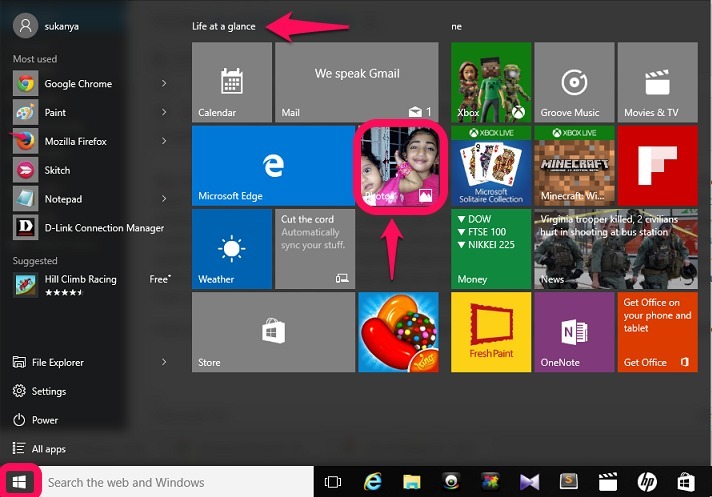
När du klickar på Windows-ikonen som visas längst ner på skrivbordet kan du hitta appen Foton under Life at a Glance. Som standard hittar du att dina senaste foton visas som ett bildspel där borta. Om du klickar dit kommer du att ta dig till samlingen av alla bilder som finns lagrade på ditt system. Läs vidare för att utforska mer!
Läs också: -Så här trimmar du videor med Photos App
Kortkommandon för Windows 10 Photos-appen
Innan du börjar, låt mig presentera dig för appen. När du klickar på de tre horisontella linjerna högst upp hittar du tre alternativ Samlingar, album och mappar. Samlingar innehålla alla bilder i ditt system sorterade efter datum, album samla de bilder som tas vid ett visst datum och mappar sortera dem enligt Mina bilder och One Drive.

Mellanslag - Antag att du för närvarande är i ditt samlingsläge. Att trycka på detta hjälper Välj bilder.
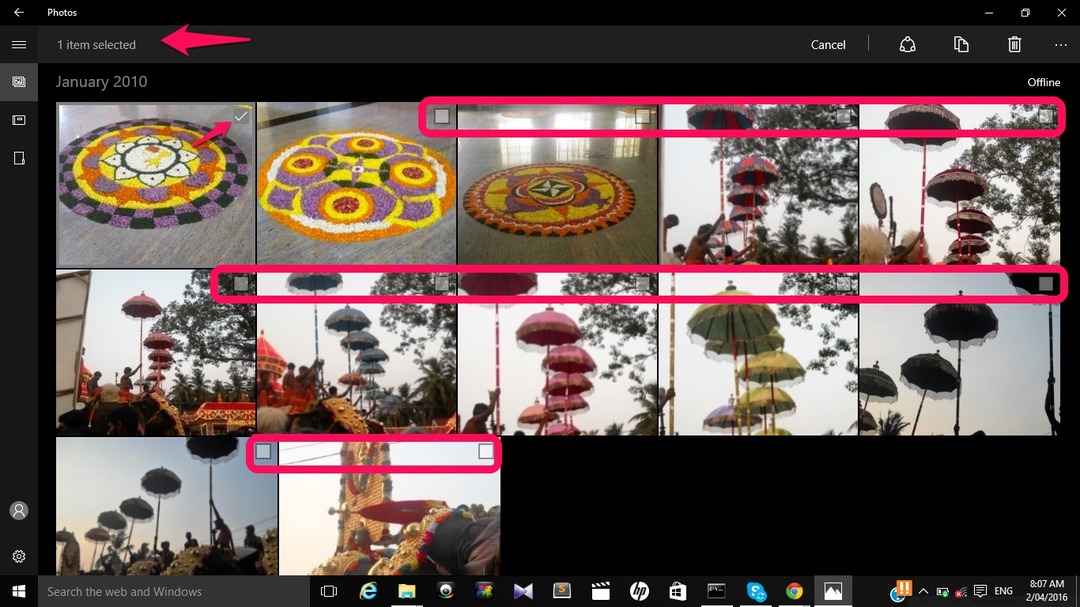
En kryssruta visas ovanpå varje foto som visas ovan. Markera dem för att välja bilder.
Enter-tangent- Det här kommer att öppna upp ett foto från samlingen till dess visningsläge.
Ctrl-tangent + C- Detta hjälper dig kopiera ett foto.
Ctrl-tangent + O - Detta kommer hjälpa återställer foto till sin ursprungliga storlek efter att ha zoomat in det.
Ctrl-tangent + P - Det är van vid skriva ut det för närvarande valda fotot.
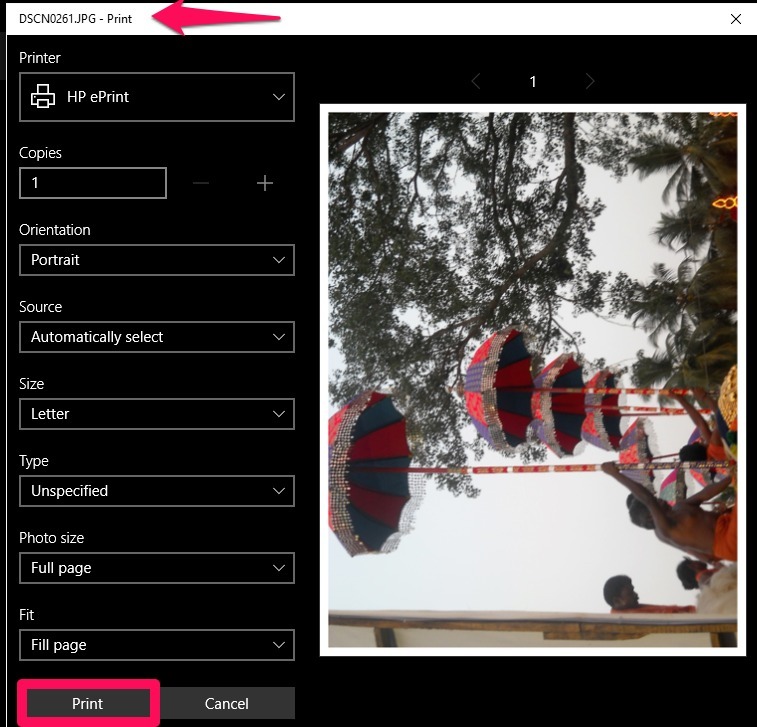
Ctrl-tangent + “+” - Detta används för att zooma ett foto till en större storlek när du tittar på det.
Ctrl-tangent + “-” - Det här är till hjälp i zooma ut ett foto till en mindre storlek.
Mellanslag när du tittar på foton - Detta öppnar upp meny högst upp. Menyn har alternativ för att redigera, förbättra, dela fotot och mycket mer.
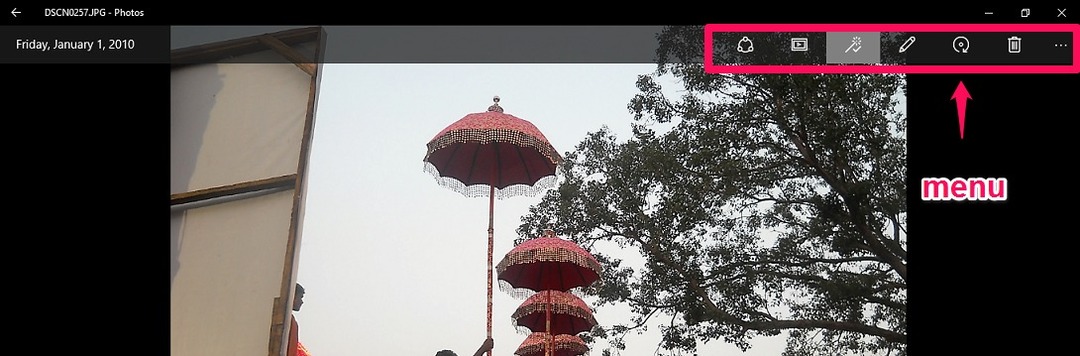
Ctrl + S - Om du har redigerat fotot hjälper det dig spara efter modifieringar.
Ctrl-tangent + Y - Om du hade gått bakåt när du redigerade bilderna hjälper det dig göra om förändringarna.
Ctrl-tangent + Z - Detta hjälper dig ångra ändras efter redigering.
Ctrl-tangent + L - Om du måste ställa in fotot som du ser för närvarande som låsskärm, då hjälper det här.
Windows Key + H - Detta hjälper dig att öppna delningscharmen högst upp. Du kan dela med sig ditt foto du tittar på via Twitter eller e-post.
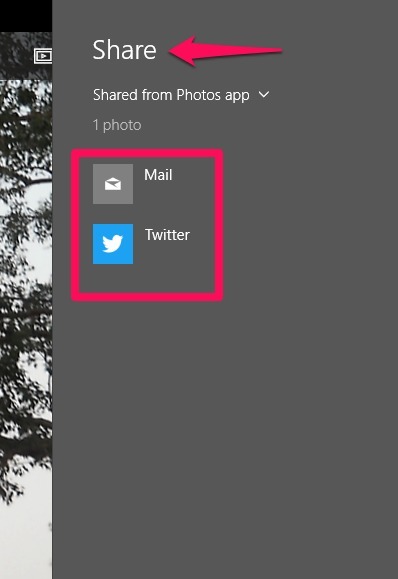
E - Detta är van vid förbättra bilden när det gäller ljusstyrka.
Alt + Enter - Detta kommer att öppna upp Filinformation från vänster, som har information som storlek, dimensioner, enhet från vilken den togs, datum etc.
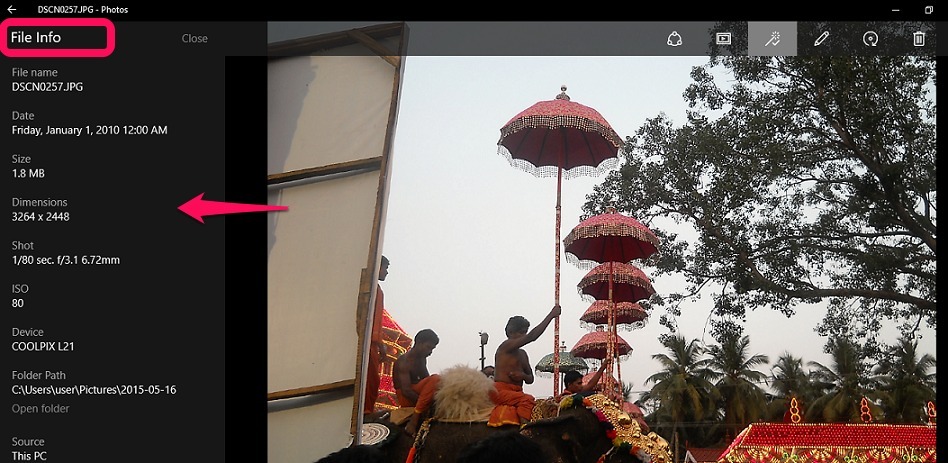
F5 - Detta kommer att starta en bildspel av alla bilder.
Esc - Det går att gå vidare till tidigare skärm.
Ctrl-tangent + R - Det här kommer att rotera bilden i alla fyra vinklarna vid varje tryck på knapparna.
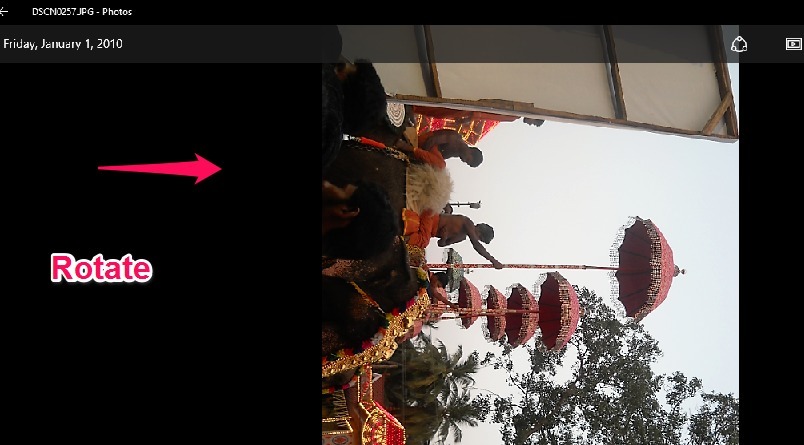
Det är allt. Testa alla genvägar som nämns ovan och ha kul !.


![6 bästa påminnelseprogram för att aldrig glömma någonting [2020 Guide]](/f/808757779508f1132caa8d5869b72f58.jpg?width=300&height=460)